使用AI绘制小图案
(写作时间:6月17日 作者:陈铭军)
首先使用矩形工具(M)绘制一个有描边没填充的正方形,使用选择工具(V)选中正方形+鼠标左键向右平行复制一个一样的正方形。接着鼠标右键点击,弹出方框找到变换-再次变换或者使用快捷键“Ctrl”+“D”连续复制,然后再框选全部向下连续复制,做出5×5的正方形方格图案。

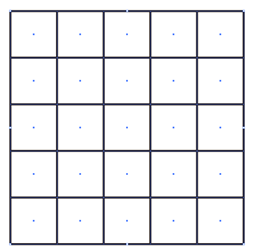
在菜单栏中点击对象-路径了解一下连接/平均。连接就是选中两个锚点连接两个锚点,快捷键为“Ctrl”+“J”。点击平均后会弹出一个框,有三种选项,水平/垂直/两者皆有,快捷键为“Ctrl”+“Alt”+“J”,平均-水平:选中几个锚点后可以使它们平均在同一水平线,平均-垂直:选中几个锚点后可以使它们垂直在同一水平线,平均-两者皆有:把所有锚点都在同一中心点上。示列入下图。

使用直接选择工具(A)选择绘制好的正方形方格里边的所有锚点,然后“Ctrl”+“Alt”+“J”点击两者皆有。然后给每一条路径添加填充,颜色从鲜红色顺时针方向依次为(#:e70d00,#:ff7217,#:ff9e00,#:ffe500,#:f0ff2e,#:b6e700,#:64ff00,#:00b914,#:00e782,#:00ffd0,#:009cb9,#:005be7,#:0000e7,#:5200d0,#:ce17ff,#:e70075。)填完色后全部框选删除描边,然后在菜单栏中找到效果-扭转和变换-扭转,角度为30°。最后在中心点拉出一个圆,框选全部,鼠标右键点击-建立剪切蒙版就做好了。
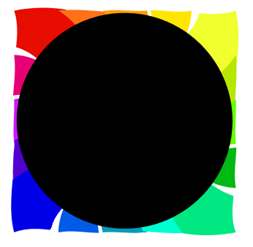
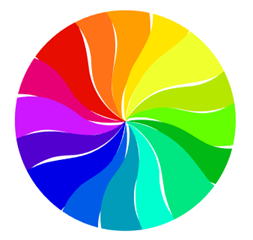





















 1284
1284











 被折叠的 条评论
为什么被折叠?
被折叠的 条评论
为什么被折叠?








